海報(bào)設(shè)計(jì),用PS制作炫酷形象的美漫海報(bào)
時(shí)間:2024-03-08 18:46作者:下載吧人氣:21
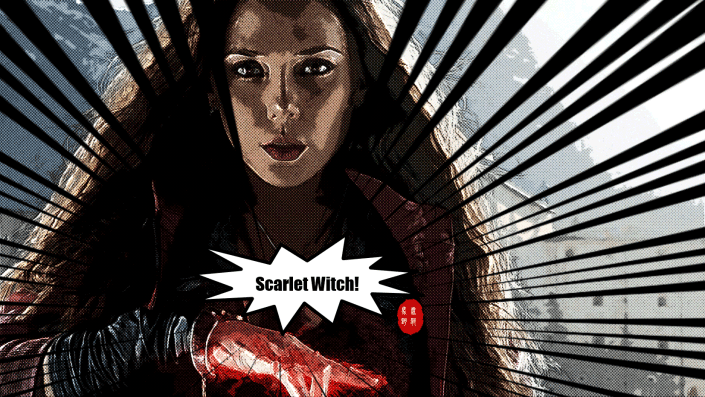
www.16xx8.com
操作步驟:
首先分析一下美漫風(fēng)格的特點(diǎn):
1、主題形象較突出,具有一定的視覺沖擊力
2、背景與主形象明度對(duì)比強(qiáng)烈一點(diǎn)的
根據(jù)上面兩點(diǎn),我們選擇原圖:

緋紅女巫!漂亮吧!
把素材拖進(jìn)ps里,先復(fù)制一層
然后右鍵點(diǎn)擊圖層轉(zhuǎn)化為智能對(duì)象
否則的話后面無(wú)法進(jìn)行哦:
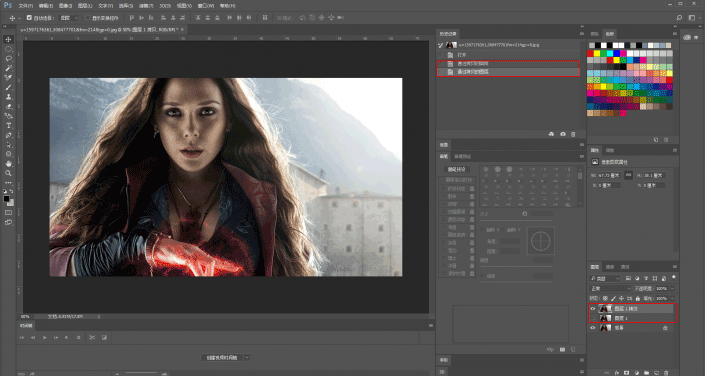
然后再?gòu)?fù)制一層
隱藏,后面會(huì)用到:
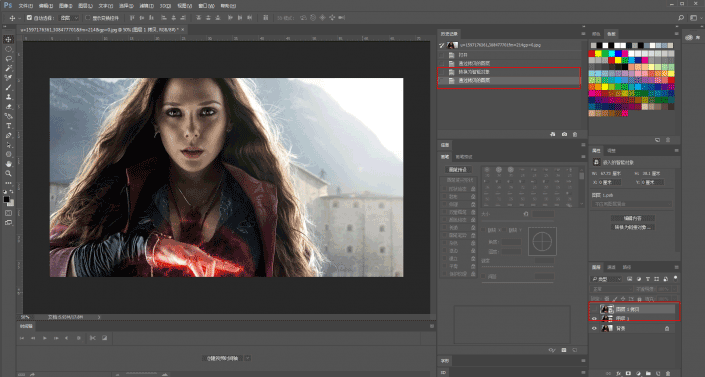
然后對(duì)可見圖層應(yīng)用:
濾鏡-濾鏡庫(kù)-藝術(shù)效果-海報(bào)邊緣
參數(shù)根據(jù)自身審美決定:
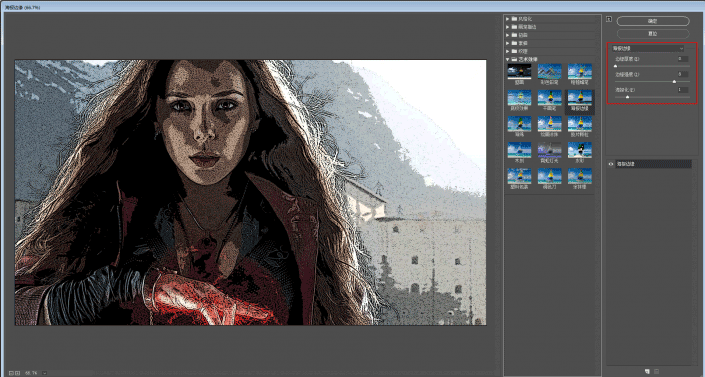
雙擊右下角紅色方框處的混合選項(xiàng)圖標(biāo)
降低一點(diǎn)透明度
如果沒有轉(zhuǎn)換為智能對(duì)象,這一步是沒法操作的哦:
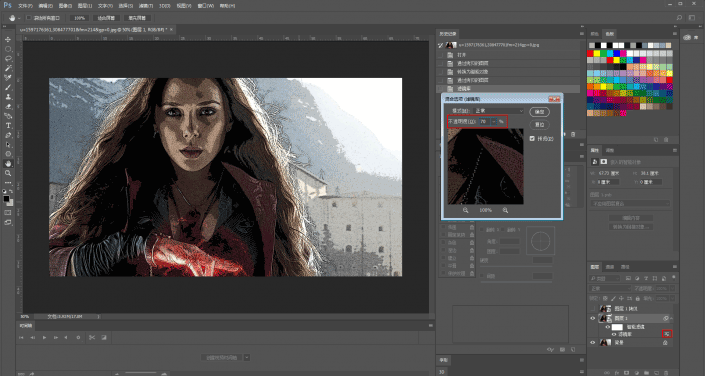
再應(yīng)用濾鏡-濾鏡庫(kù)-藝術(shù)效果-木刻效果
參數(shù)同樣自行設(shè)定:
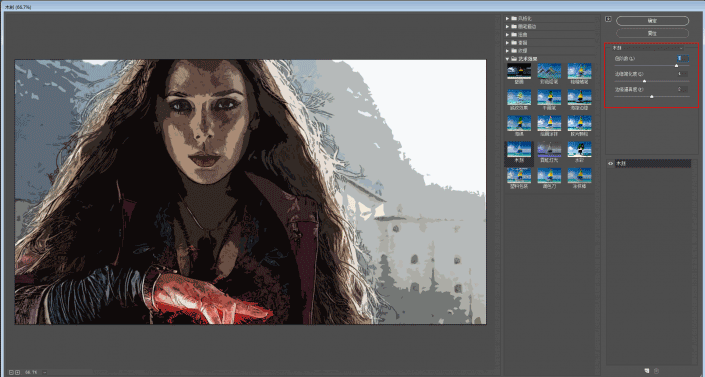
同樣雙擊混合選項(xiàng)圖標(biāo),降低透明度:
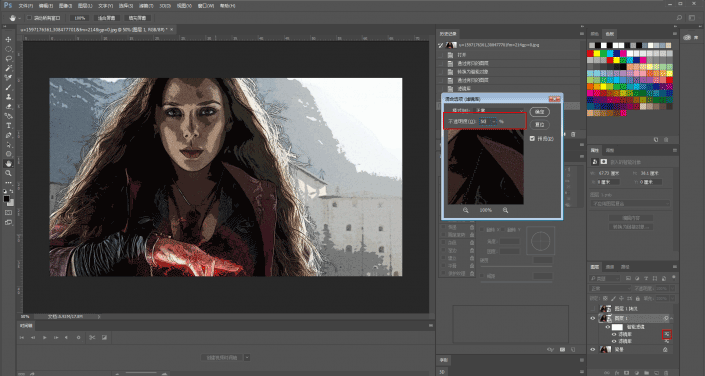
然后濾鏡-像素化-色彩-彩色半調(diào):
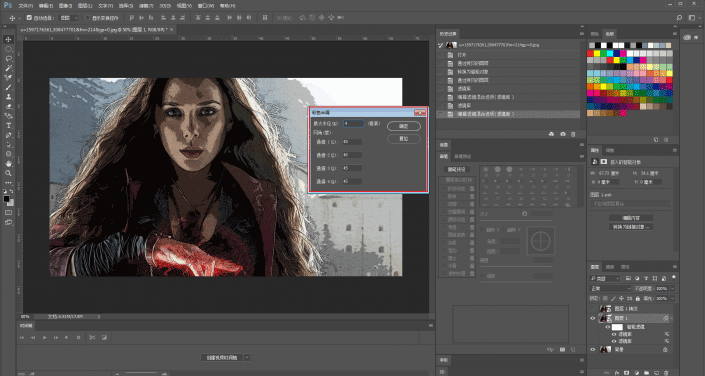
再雙擊混合選項(xiàng)圖標(biāo),混合模式設(shè)為柔光:

接下來(lái)對(duì)剛才隱藏的圖層進(jìn)行處理
濾鏡-濾鏡庫(kù)-風(fēng)格化-照亮邊緣:
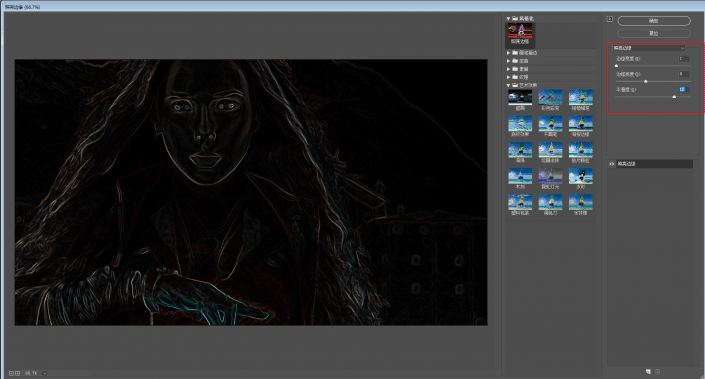
然后濾鏡-濾鏡庫(kù)-素描-撕邊效果:
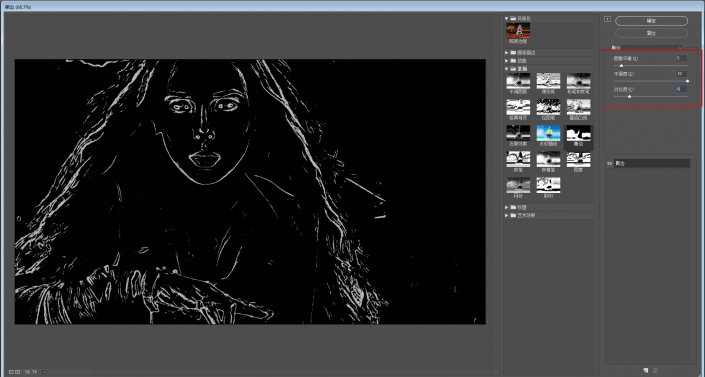
再將這個(gè)圖層的混合模式設(shè)置為顏色減淡:
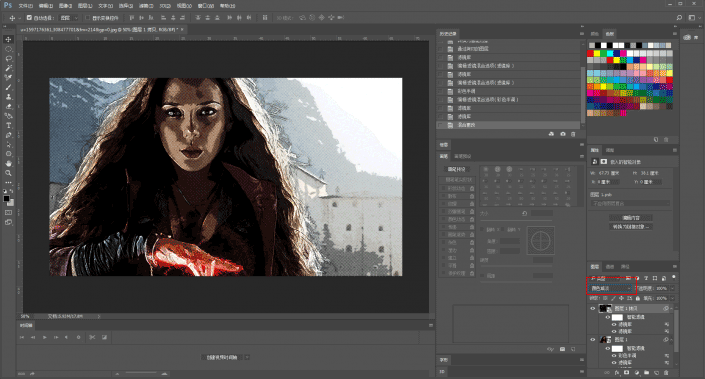
至此,圖像基本就處理完畢了
接下來(lái)加點(diǎn)線條,突出主體
原理很簡(jiǎn)單:
繪制大小不一的三角形
填充黑色并拉長(zhǎng)得到高低粗細(xì)不等的的直線
我的辦法是新建透明圖層
用多邊形工具,將邊設(shè)置為3
這樣畫出來(lái)的就是三角形啦:
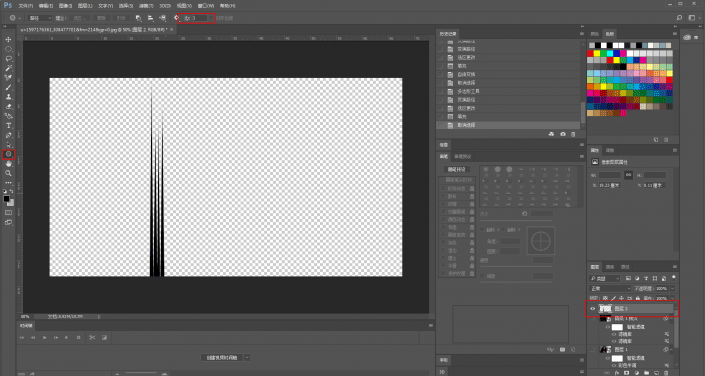
這里告訴大家一個(gè)小技巧
繪制出這樣的一組線段后
按住alt拖動(dòng)
就能輕松復(fù)制一模一樣的圖形了:
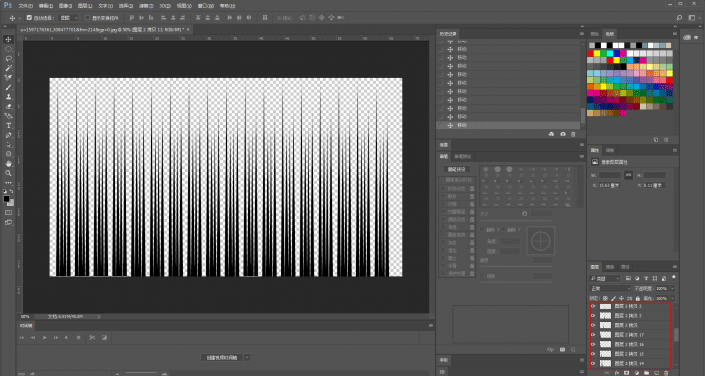
將這些圖層合并后
濾鏡-扭曲-極坐標(biāo):
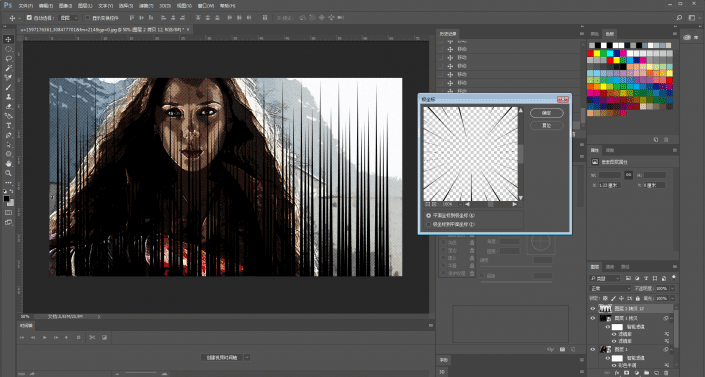
再ctrl+t調(diào)整線條圖層的大小:
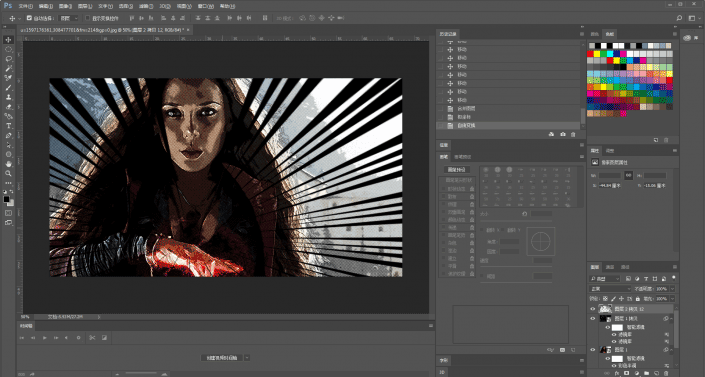
這樣就搞定啦
最后再加點(diǎn)文字之類的,看看對(duì)比圖吧:

完成: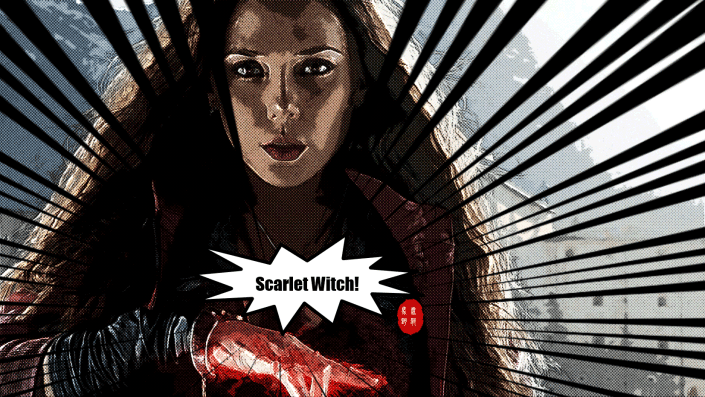
www.16xx8.com
本文由“野鹿志”發(fā)布
歡迎分享,轉(zhuǎn)載請(qǐng)注明出處
是不是很有美漫的感覺,同學(xué)們通過教程來(lái)制作學(xué)習(xí)一下吧,相信你會(huì)做的更好。
相關(guān)推薦
- 海報(bào)設(shè)計(jì),用PS制作具有故障藝術(shù)效果的人物海報(bào)
- 海報(bào)設(shè)計(jì),親手給大冪冪做一副波爾卡圓點(diǎn)效果海報(bào)
- 海報(bào)設(shè)計(jì),用PS制作立體的漸變海報(bào)
- 海報(bào)設(shè)計(jì),用PS和AI結(jié)合制作具有波紋紋理效果的海報(bào)
- 海報(bào)設(shè)計(jì),制作盜夢(mèng)空間效果的超現(xiàn)實(shí)海報(bào)
- 海報(bào)設(shè)計(jì),通過PS把文字和背景巧妙融合在一起
- 海報(bào)設(shè)計(jì),用PS制作人物潑墨效果
- 海報(bào)設(shè)計(jì),用PS的3D功能制作一款立體海報(bào)
- 海報(bào)設(shè)計(jì),用PS制作瑰麗的波普風(fēng)格藝術(shù)類型海報(bào)
- 海報(bào)設(shè)計(jì),設(shè)計(jì)具有國(guó)慶氣息的國(guó)旗海報(bào)
相關(guān)下載
熱門閱覽
- 1ps斗轉(zhuǎn)星移合成劉亦菲到性感女戰(zhàn)士身上(10P)
- 2模糊變清晰,在PS中如何把模糊試卷變清晰
- 3ps楊冪h合成李小璐圖教程
- 4ps CS4——無(wú)法完成請(qǐng)求,因?yàn)槲募袷侥K不能解析該文件。
- 5色階工具,一招搞定照片背后的“黑場(chǎng)”“白場(chǎng)”和“曝光”
- 6ps液化濾鏡
- 7PS鼠繪奇幻的山谷美景白晝及星夜圖
- 8LR磨皮教程,如何利用lightroom快速磨皮
- 9實(shí)際操作,在PS中如何批量給圖層重命名并導(dǎo)出
- 10ps調(diào)出日系美女復(fù)古的黃色調(diào)教程
- 11軟件問題,PS顯示字體有亂碼怎么辦
- 12photoshop把晴天變陰天效果教程
最新排行
- 1室內(nèi)人像,室內(nèi)情緒人像還能這樣調(diào)
- 2黑金風(fēng)格,打造炫酷城市黑金效果
- 3人物磨皮,用高低頻給人物進(jìn)行磨皮
- 4復(fù)古色調(diào),王家衛(wèi)式的港風(fēng)人物調(diào)色效果
- 5海報(bào)制作,制作炫酷的人物海報(bào)
- 6海報(bào)制作,制作時(shí)尚感十足的人物海報(bào)
- 7創(chuàng)意海報(bào),制作抽象的森林海報(bào)
- 8海報(bào)制作,制作超有氛圍感的黑幫人物海報(bào)
- 9碎片效果,制作文字消散創(chuàng)意海報(bào)
- 10人物海報(bào),制作漸變效果的人物封面海報(bào)
- 11文字人像,學(xué)習(xí)PS之人像文字海報(bào)制作
- 12噪點(diǎn)插畫,制作迷宮噪點(diǎn)插畫

網(wǎng)友評(píng)論